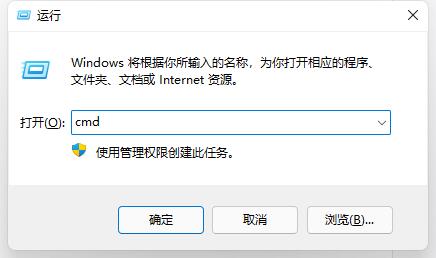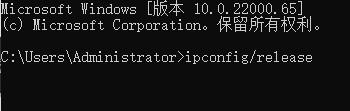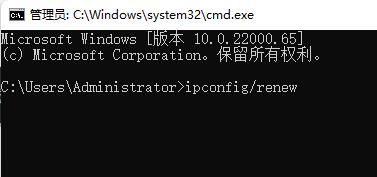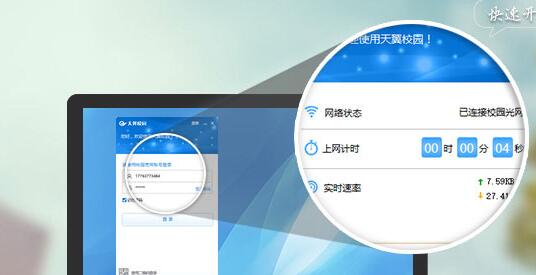win11用不了天翼校园解决方法
时间:2024-03-06 | 作者: | 阅读:0win11用不了天翼校园怎么办
方法一:
1、我们可以先尝试重新获取ip地址来解决问题。
2、首先按下键盘“win+r”调出运行,然后输入“cmd”回车确定。
3、接着在其中输入“ipconfig/release”回车确定来清除ip。
4、清除完成后再输入“ipconfig/renew”回车确定来重新获取ip即可。
方法二:
1、也有可能是因为我们的win11系统版本不对,根据用户的反馈,最新版的win11系统能有效避免这个问题。
2、大家可以先尝试在系统更新中更新到最新的win11。
3、如果无法更新的话,还可以在本站直接下载安装win11最新版。【win11最新中文版】
4、大家如果不知道怎么安装,可以直接查看本站提供的教程。【win11安装教程】
来源:https://www.somode.com/course/12958.html
免责声明:文中图文均来自网络,如有侵权请联系删除,心愿游戏发布此文仅为传递信息,不代表心愿游戏认同其观点或证实其描述。
相关文章
更多-

- win11关闭自动更新的详细步骤
- 时间:2025-08-11
-

- 电脑更新win11后连不上网了
- 时间:2024-02-02
-

- win11麦克风开了权限无法用
- 时间:2024-02-02
-

- 玩cf配置足够但很卡顿win7
- 时间:2024-02-02
-

- windows11怎么激活系统
- 时间:2024-02-02
-

- 电脑怎么连校园网免认证
- 时间:2024-02-01
-

- 电脑名字怎么修改
- 时间:2024-02-01
-

- Win11系统怎么磁盘分区
- 时间:2024-02-01
精选合集
更多大家都在玩
大家都在看
更多-

- 高人气的多人联机游戏单机游戏有哪些?2025火爆的单机联机手游推荐合集
- 时间:2025-12-27
-
- 【实况分享】新手攻略:第七期【三天71级?】
- 时间:2025-12-27
-

- 钉钉男生网名大全两个字(精选100个)
- 时间:2025-12-27
-

- 2025小孩玩的游戏有哪种
- 时间:2025-12-27
-

- 火爆的开罗物语游戏大全2025
- 时间:2025-12-27
-

- 于姓氏谐音梗网名男生(精选100个)
- 时间:2025-12-27
-
- 仙境传说重生新手职业选什么
- 时间:2025-12-27
-
- 逆水寒手游中鳞玉冻怎么制作
- 时间:2025-12-27